Win8系統如何清理C盤空間?C盤作為Win8電腦的系統盤,我們要保證C盤有足夠的剩余空間,才能讓Win8系統流暢地運行。所以不要在C盤存放大文件,還有就是把程序安裝在其他分區。可是就算我們已經這麼做了,C盤的空間還是越用越小,那麼Win8系統怎麼清理C盤空間?下面小編就給大家帶來Win8系統清理C盤垃圾的方法,一起來看看吧。
一、C盤空間分析:
1、首先,我們來看看C盤有哪些文件夾吧,打開我的電腦,找到C盤。上圖是我的電腦的C盤裡的文件夾。
基本上就Perflogs,Program Files,ProgramData,windows和users(用戶)這幾個。剩下的都是你安裝軟件後留下來的。如我這裡有個QQdownload,是旋風下載文件夾,我用它下載了個lol,占用空間3.6G。
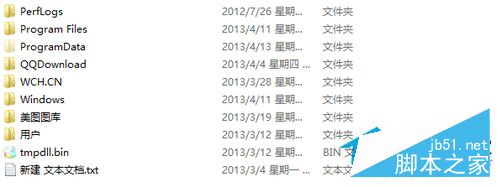
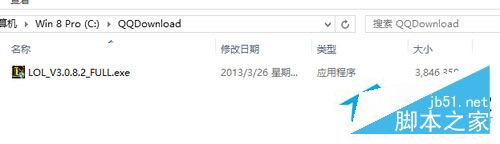
2、Perflogs這個基本沒占用多大空間。
Program Files是你安裝的軟件
ProgramData是軟件的數據部分
windows是系統內部文件
users電腦用戶文件
二、如何清理C盤:
1、首先,在C盤上右擊,選擇屬性;
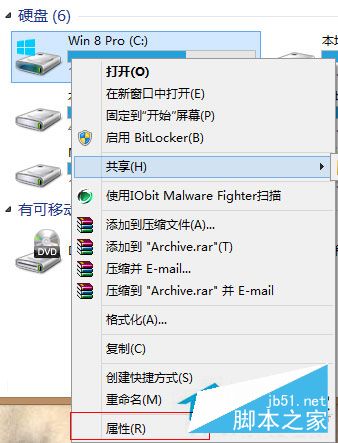
2、在彈出的屬性中選擇磁盤清理,這是會自動掃描能清理的文件;
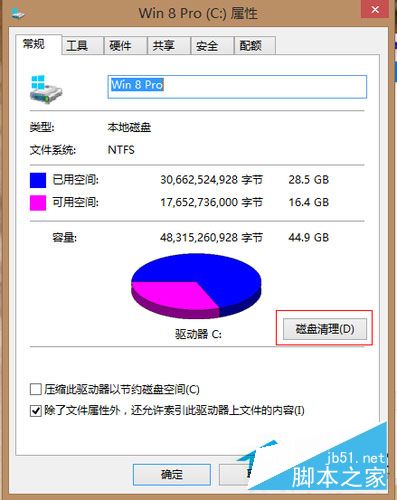
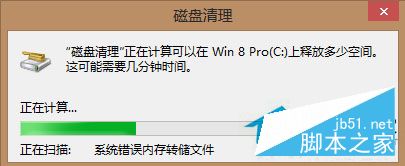
3、選擇占用空間大的,清理掉。
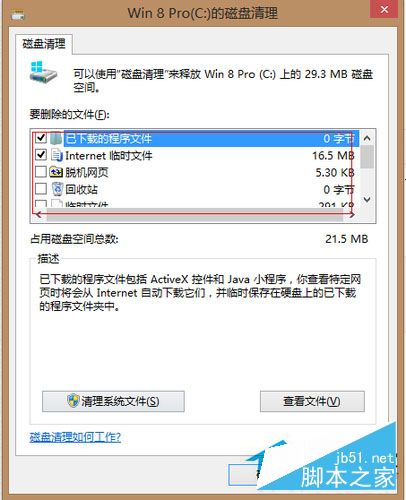
4、接著點擊清理系統文件,這裡邊的文件站用空間是比較大的,有系統錯誤報告,系統更新等。選擇你要清理的直接清理即可。這裡可以全選,因為它列出來的都是可以清理的,不會影響系統的穩定性的。
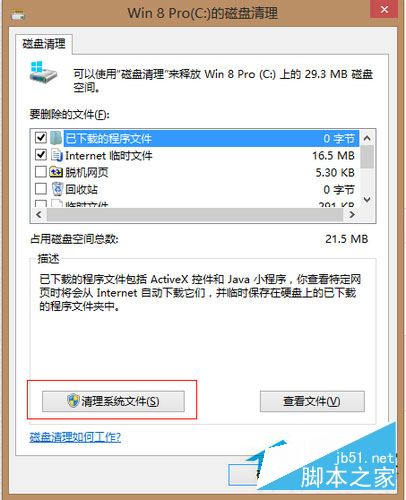
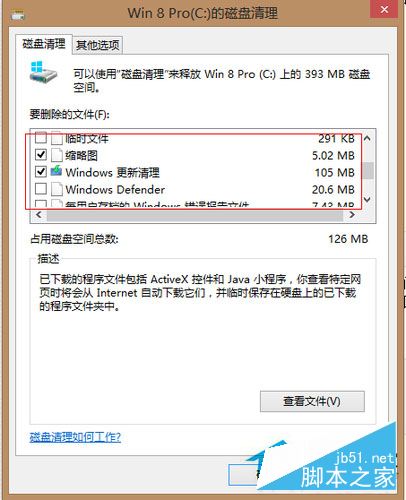
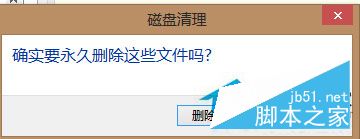
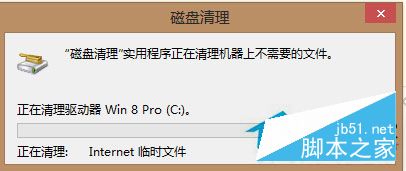
5、清理完成一半了,現在我們用一個工具,是魔方裡的磁盤分析,百度搜索下載魔方,找到魔方的清理大師,選擇磁盤空間分析;
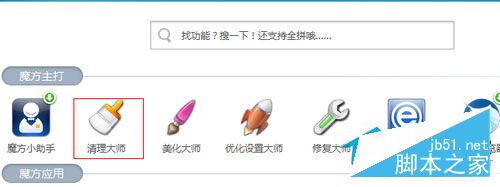
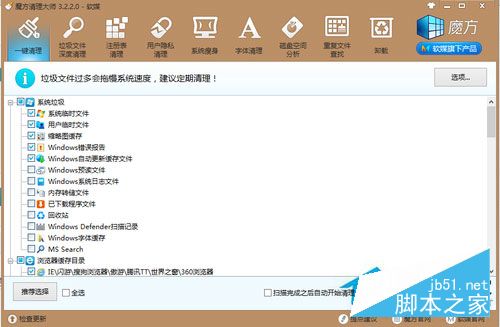
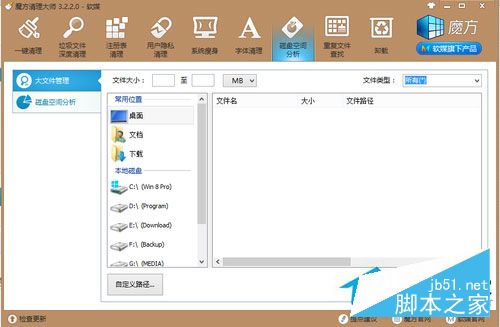
6、點擊大文件管理,選擇C盤。點擊開始分析,這是會自動為你分析你C盤文件的占用空間大小,方便我們查看是什麼占用了C盤的空間。
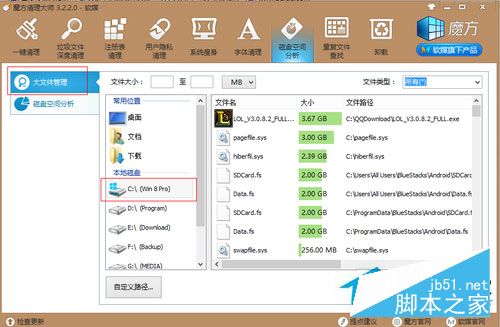
7、分析完成你可以看到哪些文件是占用量比較大的,可以直接刪除非系統內的文件。我這裡是下載得lol占用了很大的空間,將近4G;
8、查看你的大文件是否是下載的或者是不是你安裝的別的大軟件導致的,將其刪除或者移植到其他的盤裡。
9、這樣下來你的電腦C盤容量就會有了更多的可用空間了。
三、如何預防C盤容量變小:
1、不要再C盤裡裝大的軟件
你玩的游戲如lol或者cf,請裝載其他的盤裡,不要裝載C盤。默認是C盤,需要修改的其他盤符。
2、定期清理系統垃圾
系統垃圾很多都是緩存在C盤的,所以你要定期清理磁盤,用軟件或者手動清理即可。
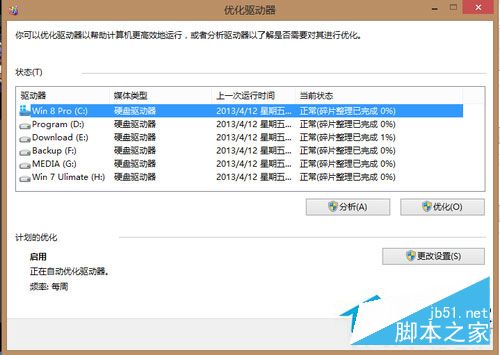
3、下載文件保存路徑不要設置在C盤
下載的東西保存在其他的盤符裡,不要保存在C盤。
如果你想要釋放C盤的空間,也可以從C盤空間分析,如何清理和如何預防三個方面來入手。以上就是小編帶來的Win8系統清理C盤垃圾的方法,希望可以幫助到大家,更多內容請關注本網站!